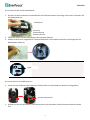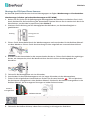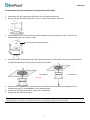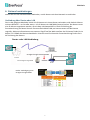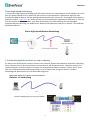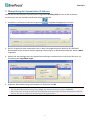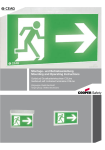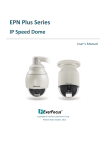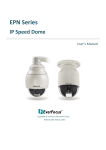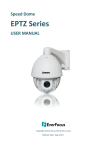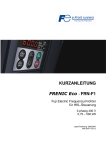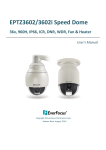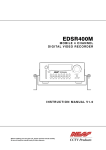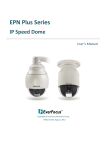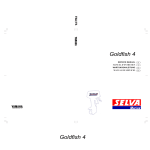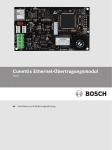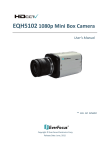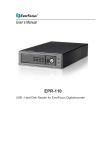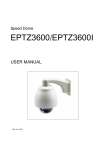Download EPN-4220 (EPN4220_4220I_QIG_V1)
Transcript
EPN Serie IP Speed Dome Kamera Installationsanleitung Copyright © EverFocus Electronics Corp, Veröffentlichungsdatum: April 2013 EPN Serie 1. Überblick Die EPN Serie gibt es als Modell für den Inneneinsatz (EPN4122i / 4220i) und für den Außeneinsatz (EPN4122 / 4220). 1 1 2 2 3 3 Gehäuse für Inneneinsatz Indoor Gehäuse für Außeneinsatz Outdoor Nr. Elementbezeichnung 1 Gehäuse‐Oberteil Nr. Elementbezeichnung 2 Kameragehäuse Nr. Elementbezeichnung 3 Kamera‐Innengehäuse + Kuppel Lieferumfang Der Versandkarton enthält drei größere und einen kleinen Karton mit den nachstehend aufgeführten Teilen. Bitte prüfen Sie vor der Installation den Lieferumfang auf Vollständigkeit. Karton 1: Gehäuse‐Oberteil mit Netzwerkanschluss und Werkzeugset Werkzeugset (nur Innen‐Modell): Enthält sechs Kunststoffdübel und sechs Schrauben. Karton 2: Kamera‐Innengehäuse + Kuppel mit Werkzeugset Werkzeugset: Enthält ein Paar Handschuhe, drei Trockenmittelbeutel und 1 Anschlussblock für die Stromversorgung. Karton 3: Kameragehäuse Kleiner Karton: Netzteil Software‐CD Installationsanleitung Hinweis: 1. Der Lieferumfang kann je nach Vertriebsgebiet variieren. Für weitere Informationen wenden Sie sich bitte an Ihren EverFocus Vertriebspartner. Bitte bewahren Sie den Versandkarton für zukünftige Nutzung auf. 2. Falls Sie den Eindruck haben, dass Artikel während des Versands beschädigt wurden, wenden Sie sich bitte an Ihren EverFocus Vertriebspartner. 2. Systemanforderungen Bitte prüfen Sie vor der Installation, ob Ihr Computer folgende Systemanforderungen erfüllt. Betriebssystem: Microsoft Windows XP / Vista (32‐bit) / 7 (32‐bit) Microsoft Internet Explorer 7 oder höher 1 EPN Serie 3. Kabel und I/O Anschlussblock Kabelbeschreibungen RS‐485+ (gelb) RS‐485‐ (orange) 24 V AC Kabel Testausgang Audioeingang Audioausgang RJ‐45 Kabel Nr. Name und Beschreibung 1 Nr. Name und Beschreibung Audioeingang: Anschluss eines 5 vorverstärkten Mikrofons. Audioausgang: Anschluss eines aktiven 6 Lautsprechers. 7 RJ‐45 Kabel: Netzwerkanschluss. RS‐485+ (gelb): Anschluss eines RS‐485‐Gerätes. 3 RS‐485‐ (orange): Anschluss eines RS‐485‐Gerätes. 24 V AC: Anschluss des Netzteils. 4 Kabel Testausgang: Anschluss an DVR oder Monitor. 2 Beachten Sie, dass vorverstärkte Mikrofone benötigt werden. I/O Anschlussblock Der I/O Anschlussblock an der Rückseite der Bodenplatte dient dem Anschluss von z.B. Alarmein‐ und Ausgangskontakten, Bewegungserkennung, PTZ Steuerung usw. Bodenplatte I/O Anschlussblock Schwarzer Kunststoffsockel Gehäuse‐Oberteil Pinbelegung Nr. 1 2 3 4 5 6 Funktionen GND (Masse) ALM_NO_B (Relaisausgang Schließer B) ALM_COM_B (gemeinsamer Relaisausgang B) ALM_NC_B (Relaisausgang Öffner B) ALM_NO_A (Relaisausgang Schließer A) ALM_COM_A (gemeinsamer Relaisausgang A) Nr. 7 8 9 10 11 12 2 Funktionen ALM_NC_A (Relaisausgang Öffner A) GND (Masse) ALMIN1 (Alarmeingang 1) GND (Masse) ALMIN2 (Alarmeingang 2) GND (Masse) EPN Serie 4. Optionales Zubehör EPTZ PBOX (Anschlussbox mit Netzteil für Speed Dome) EPTZ CNM – Adapter für Eckmontage EPTZ PLM – Adapter für Mastmontage EPTZ CLM – Adapter für abgehängte Montage Sonnenschutzdach für Außenmodell (im Lieferumfang enthalten) EPTZ ICMB – Adapterkit für Deckeneinbau EPTZ WMB – Wandmontagearm Deckenmontageadapter für Innenanwendung (im Lieferumfang enthalten) EKB 500 – RS‐485 Multifunktionsbedienteil EKB 200 – USB 3D Joystick Bedienteil 5. Installation Diese Installationsanleitung bietet grundlegende Anweisungen zur Installation einer IP‐Kamera der EPN Serie. Einzelheiten finden Sie im Benutzerhandbuch auf der Software‐CD. Hinweis: Die Installation sollte von einem qualifizierten Errichter durchgeführt werden und den lokalen Bestimmungen entsprechen. Das Servicepersonal sollte auf potenzielle Probleme bei Oberflächenfestigkeit, Oberflächenmaterial, herabfallenden Objekten, äußeren Beschädigungen, Gebäudevibrationen usw. vorbereitet sein. Vergewissern Sie sich, dass alle erforderlichen Materialien vorhanden sind, und dass der gewählte Installationsstandort für den EPN Speed Dome geeignet ist. Trockenmittelbeutel ersetzen / microSD‐Karte einsetzen Setzen Sie vor der Installation eine microSD‐Karte in dem dafür vorgesehenen Kartenschlitz am Kameramodul ein. Ersetzen Sie die Trockenmittelbeutel im Gehäuse‐Oberteil. Wir empfehlen, die Trockenmittelbeutel bei jedem Öffnen der Kamera zu ersetzen. 3 EPN Serie So ersetzen Sie die Trockenmittelbeutel: 1. Drücken Sie den schwarzen Kunststoffsockel am Gehäuse‐Oberteil vorsichtig nach hinten und heben Sie die Bodenplatte an. Bodenplatte Schwarzer Kunststoffsockel Gehäuse‐Oberteil 2. Entfernen Sie die Trockenmittelbeutel vom Gehäuse‐Oberteil. 3. Kleben Sie drei neue mitgelieferte Trockenmittelbeutel in das Gehäuse‐Oberteil und bringen Sie die Bodenplatte wieder an. Hinweis: Achten Sie darauf, die Trockenmittelbeutel nicht unterhalb des Lüfters anzubringen. Fan Lüfter So setzen Sie eine microSD‐Karte ein: 1. Lösen Sie zum Entfernen des schwarzen Gehäuses die vier Schrauben am Kamera‐Innengehäuse. microSD‐Kartenschlitz 2. Stecken Sie die microSD‐Karte in den Kartenschlitz und schrauben Sie das schwarze Gehäuse wieder fest. 4 EPN Serie Montage der EPN Speed Dome Kameras Bei den EPN Speed Dome Kameras sind zwei Montagetypen verfügbar: Wandmontage und Deckeneinbau. Wandmontage (erfordert optionalen Wandmontagearm EPTZ WMB) 1. Bohren Sie vier Löcher für die Befestigung der Montageplatte des Wandarms und bohren Sie ein Loch durch die Wand für die Durchführung der Kamerakabel. Optional können Sie ein zweites Loch durch die Wand bohren, um die Kabel zu separieren (siehe Schritt 4). 2. Platzieren Sie die Dichtung auf der Montageplatte des Wandarms, um die Wetterfestigkeit zu gewährleisten. Wasserfestes Wasserdichtes Dichtung Silikonkissen Silikonkissen Montageplatte des Wandarms 3. Führen Sie die Kamerakabel durch den Wandmontagearm und verschrauben Sie das Gehäuse‐Oberteil mit dem Wandarm. Sichern Sie die Verschraubung mit dem mitgelieferten Innensechskantschlüssel. 4. Schließen Sie die Kamerakabel an die entsprechenden Geräte an. Führen Sie die Kabel der zugehörigen Geräte, wie Lautsprecher, durch die Wand und dann durch die Löcher der Montageplatte des Wandarms. 5. Fixieren Sie die Montageplatte mit vier Schrauben. 6. Verschrauben Sie den Wandmontagearm mit vier langen Schrauben mit der Montageplatte. 7. Ziehen Sie die mitgelieferten Handschuhe an. Richten Sie die roten Dreiecke aus und platzieren Sie das Kamera‐Innengehäuse in dem Gehäuse‐Oberteil. Drücken Sie das Kamera‐Innengehäuse in das Gehäuse‐Oberteil, bis die orangenen Fassungen an beiden Seiten einrasten. Kamera‐ Innengehäuse Gehäuse‐Oberteil Hinweis: Drücken Sie zum Lösen des Innengehäuses die 2 orangefarbenen Knöpfe an beiden Seiten des Gehäuses. 8. Fixieren Sie das äußere Gehäuse, indem Sie es vorsichtig im Uhrzeigersinn festdrehen. 5 EPN Serie Deckeneinbau (erfordert Adapterkit für Deckeneinbau EPTZ ICMB) 1. Verwenden Sie die mitgelieferte Schablone für den Deckenausschnitt. 2. Drehen Sie den Abschlussring leicht, um ihn von der Halterung zu entfernen. 3. Verschrauben Sie die 3 Schrauben des oberen Gehäuseteils der Kamera mit den 3 Löchern der Einbauhalterung an der oberen Platte. Obere Platte der Einbauhalterung 4. Platzieren Sie die Einbauhalterung in dem Deckenausschnitt. Verwenden Sie einen Schraubendreher, um die Drehklemmen (x3) fest mit der Decke zu verbinden. Drehklemme Drehklemme 5. Ziehen Sie die mitgelieferten Handschuhe an und klinken Sie das Kamera‐Innengehäuse in die Einbauhalterung ein. Siehe Schritt 7 unter Wandmontage. 6. Fixieren Sie das äußere Gehäuse, indem Sie es festdrehen. 7. Bringen Sie den Abschlussring an. Hinweis: Wenn Sie die Kamera einschalten, wird automatisch ein Selbsttest durchgeführt. Sobald dieser abgeschlossen ist, können Sie die Kamera über ein beliebiges IP‐Netzwerk betreiben. 6 EPN Serie 6. Netzwerkverbindungen Nutzen Sie eine der nachstehenden Methoden, um die Kamera mit dem Netzwerk zu verbinden. Verbindung über Router oder LAN Dies ist die gängigste Methode, bei der die IP‐Kamera mit einem Router verbunden wird; dadurch können mehrere Benutzer – vor Ort oder extern – die IP‐Kamera im LAN/WAN (Internet) sehen. Der Kamera muss eine IP‐Adresse zugewiesen werden, die mit dem LAN kompatibel ist. Durch Einstellung der Portweiterleitung am Router können Sie von außerhalb des LAN per Internet extern auf die Kamera zugreifen. Weitere Informationen zum externen Zugriff auf das Web‐Interface der IP‐Kamera finden Sie im Kapitel 7.3.2 DDNS des Benutzerhandbuchs. Hinweise zum Einrichten der Portweiterleitung finden Sie in der Anleitung des Routers. Router‐ oder LAN‐Verbindung High‐Speed‐Modem Straight‐through‐LAN‐Patchkabel Internet Cat‐5‐Straight‐through‐Kabel Router Rechts: Pinbelegung eines Straight‐through‐Kabels. 7 EPN Serie Direct High‐Speed Verbindung In einer Direct High‐Speed‐Verbindung stellt die Kamera direkt eine Verbindung zu einem Modem her, ohne dass ein Router erforderlich ist. Stellen Sie die von Ihrem Internetanbieter zugewiesene statische oder dynamische WAN‐IP‐Adresse auf den Konfigurationswebseiten der Kamera ein. Zum Zugriff auf die Kamera geben Sie einfach „http://xxx“ ein, wobei xxx die vom Internetanbieter zugewiesene IP‐Adresse ist. Falls Sie eine dynamische IP‐Adresse haben, setzt diese Verbindung zur Gewährleistung der Zuverlässigkeit möglicherweise die Nutzung von DDNS voraus. Weitere Informationen finden Sie in Kapitel 7.3.2 DDNS des Benutzerhandbuchs. Direct High‐Speed‐Modem Verbindung High‐Speed‐Modem Cat‐5‐Straight‐through‐Kabel Internet 1:1 Verbindung (direkt zwischen PC und IP‐Kamera) Sie können die Geräte direkt und ohne Einsatz eines Switches, Routers oder Modems verbinden. Allerdings kann in diesem Fall nur der mit der Kamera verbundene PC die IP‐Kamera sehen. Außerdem müssen Sie sowohl Computer als auch IP‐Kamera manuell eine kompatible IP‐Adresse zuweisen. Sofern der PC nicht über eine andere Netzwerkverbindung verfügt, ist die IP‐Kamera das einzige für den PC sichtbare Netzwerkgerät. Beachten Sie das nachstehende Diagramm: Einfache 1:1‐Verbindung Cat‐5 Rechts: Pinbelegung eines Cross‐over‐Kabels. 8 EPN Serie 7. Überprüfung der dynamischen IP‐Adresse Mittels des auf der Software‐CD enthaltenen Programms IP Utility (IPU) können Sie die IP‐Adresse nachschauen und auf das Web‐Interface der Kamera zugreifen. 1. Installieren und starten Sie das IPU‐Programm . Folgendes Dialogfenster erscheint. 2. Das IPU Programm sucht automatisch nach in dem LAN angeschlossenen Kameras. Die Standard Netzwerkwerte der Kameras werden angezeigt. Werkseitig ist als Netzwerkprotokoll der Kamera DHCP eingestellt. 3. Wählen Sie zum Konfigurieren der Netzwerkeinstellungen eine Kamera aus und klicken Sie dann zur Anmeldung auf Login/Multi Login. 4. Geben Sie Benutzerkennung und Passwort ein. Klicken Sie auf OK. Hinweis: 1. Die Standard Benutzerkennung lautet user1, das Standard Passwort lautet 11111111. 2. Wenn Sie mehr als eine Kamera mit derselben Benutzerkennungs‐Passwort‐Kombination wählen, können Sie sich an mehreren Kameras gleichzeitig anmelden. 9 EPN Serie 5. Doppelklicken Sie zum Ändern der IP‐Einstellungen auf die Werte in der entsprechenden Spalte und geben Sie entweder die IP‐Adresse manuall ein oder wählen Sie aus der Spalte „IP Type“ die Option DHCP, um die IP‐Adresse automatisch zu beziehen. Klicken Sie anschließend zum Speichern der Einstellungen auf Set IP Address. Hinweis: Die meisten Netzwerke nutzen DHCP zur Zuweisung von IP‐Adressen; falls Sie hinsichtlich Ihrer Netzwerkeinstellungen unsicher sind, wenden Sie sich für Konfigurationsdetails bitte an Ihren Netzwerkadministrator. 6. Um auf eine Kamera zuzugreifen, markieren Sie die Kamera und klicken Sie auf Connect to Selected IP. Das Internet Explorer‐Fenster erscheint. 7. Geben Sie Benutzerkennung und Passwort zur Anmeldung ein. Das Fenster mit der Liveansicht der Kamera erscheint. Hinweis: 1. Bei Erstinstallation müssen ActiveX Komponenten von der Kamera geladen werden. Klicken Sie bei entsprechender Abfrage auf Yes. 2. Zur Aktivierung der Remote Liveanzeige und der ActiveX Abfrage im Internet Explorer sowie für Firmware Updates sind einige Voreinstellungen erforderlich. Weitere Informationen finden Sie im Abschnitt 4.2 Einstellungen für Microsoft Internet Explorer des Benutzerhandbuchs. 10 EPN Serie 8. Firmware‐Update Das auf der Software‐CD enthaltene Programm IP Utility ermöglicht das Update der Kamera‐Firmware. 1. Befolgen Sie zum Anmelden an der Kamera Schritt 1 bis Schritt 4 unter 7. Überprüfung der dynamischen IP‐Adresse. 2. Aktivieren Sie das Kontrollkästchen um die Kamera auszuwählen und klicken Sie dann auf Upgrade Firmware. Ein „Durchsuchen“ Fenster erscheint. 3. Wählen Sie die Firmware‐Datei (.evb) aus und klicken Sie dann auf Open. Das Programm IP Utility führt das Firmware‐Update automatisch durch. Die Kamera startet neu, sobald das Update abgeschlossen ist. Klicken Sie auf Find Devices; die neue Firmware‐Version sollte im letzten Teil des Gerätenamens angezeigt werden. 11 EverFocus Electronics Corp. EverFocus Taiwan: 12F, No.79, Sec. 1, Shin‐Tai Wu Road, Hsi‐Chih, Taipei, Taiwan Tel.: +886 2 2698 2334 Fax: +886 2 2698 2380 www.everfocus.com.tw [email protected] EverFocus Europa – Deutschland: Albert‐Einstein‐Straße 1, D‐46446 Emmerich, Deutschland Tel.: +49 2822 93940 Fax: +49 2822 939495 www.everfocus.de [email protected] EverFocus China – Beijing: Room 609, Technology Trade Building, Shangdi Information Industry Base, Haidian District, Beijing 100085, China Tel.: +86 10 6297 3336~39 Fax: +86 10 6297 1423 www.everfocus.com.cn [email protected] EverFocus China – Shenzhen: 4F, No. 2, D4 Building, Wan Yelong Industrial Park, Tangtou Road, Shiyan, Baoan, Shenzhen, Guangdong 518101, China Tel.: +86 755 2765 1313 Fax: +86 755 2765 0337 www.everfocus.com.cn [email protected] EverFocus USA – Kalifornien: 1801 Highland Avenue, Unit A, Duarte, CA 91010, USA Tel.: +1 626 844 8888 Fax: +1 626 844 8838 www.everfocus.com [email protected] EverFocus USA – New York: 415 Oser Avenue, Unit S, Hauppauge, NY 11788, USA Tel.: +1 631 436 5070 Fax: +1 631 436 5027 www.everfocus.com [email protected] EverFocus Japan: 5F, Kinshicho City Building, 2‐13‐4 Koto‐Bashi,Sumida‐Ku, Tokyo, 130‐0022, Japan Tel.: +81 3 5625 8188 Fax: +81 3 5625 8189 www.everfocus.co.jp [email protected] EverFocus Europa – GB: Unit 12, Spitfire Business Park, Hawker Road, Croydon Surrey, CR0 4WD, UK Tel.: +44 20 8649 9757 / +44 845 430 9999 Fax: +44 20 8649 9907 www.everfocusuk.co.uk [email protected] EverFocus Indien: Suite 803, Housefin Bhavan, C‐21, Bandra Kurla Complex, Bandra (East), Mumbai 400051, India Tel.: +91 22 6128 8700 Fax: +91 22 6128 8705 www.everfocus.in [email protected] Your EverFocus product is designed and manufactured with high quality materials and components which can be recycled and reused. This symbol means that electrical and electronic equipment, at their end-of-life, should be disposed of separately from your household waste. Please, dispose of this equipment at your local community waste collection/recycling centre. In the European Union there are separate collection systems for used electrical and electronic product. Please, help us to conserve the environment we live in! Ihr EverFocus Produkt wurde entwickelt und hergestellt mit qualitativ hochwertigen Materialien und Komponenten, die recycelt und wieder verwendet werden können. Dieses Symbol bedeutet, dass elektrische und elektronische Geräte am Ende ihrer Nutzungsdauer vom Hausmüll getrennt entsorgt werden sollen. Bitte entsorgen Sie dieses Gerät bei Ihrer örtlichen kommunalen Sammelstelle oder im Recycling Centre. Helfen Sie uns bitte, die Umwelt zu erhalten, in der wir leben! EPN4122_4220_QIG_V1.0.8_E_DE